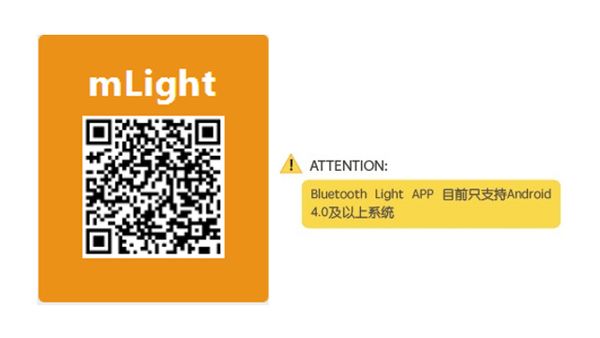“蓝牙彩灯”的版本间的差异
853387039@qq.com(讨论 | 贡献) |
(→APP调试) |
||
| (未显示3个用户的15个中间版本) | |||
| 第8行: | 第8行: | ||
==原理== | ==原理== | ||
| − | + | 系统判断手机蓝牙和mCookie-BT是否建立了连接。当连接时,系统接收手机App传给mCookie-BT的数据,并解析出来,从而控制彩灯的颜色。当蓝牙断开连接时,系统则进入设定好的彩灯变幻模式,除非有蓝牙连接,否则循环在设定的模式中。 | |
| − | + | ||
| + | [[File:bluetooth-light-sch.jpg|center|600px]] | ||
==设备== | ==设备== | ||
| 第17行: | 第18行: | ||
|模块||数量||功能 | |模块||数量||功能 | ||
|- | |- | ||
| − | |[[ | + | |[[mCookie-CoreUSB/zh]]||1||核心板 |
|- | |- | ||
| − | |[[ | + | |[[mCookie-Hub/zh]]||1||传感器转接板 |
|- | |- | ||
| − | |[[ | + | |[[mCookie-BT/zh]]||1||蓝牙模块 |
|- | |- | ||
| − | | [[Microduino- | + | | [[Microduino-Color led/zh]]||1||彩灯 |
|- | |- | ||
| − | | [[ | + | | [[mCookie-BM/zh]]||1||电池管理 |
|} | |} | ||
| − | [[File:ble_lamp.jpg | + | [[File:ble_lamp.jpg|center|600px]] |
| − | == | + | ==准备== |
| − | + | *Setup 1:用USB线将CoreUSB模块与PC/Mac相连,并打开Arduino IDE。 | |
| − | + | [[Image:CoreUSB_Ble_pc.jpg|600px|center]] | |
| + | *Setup 2:点击Files > Examples > mCookie > _103_BLE_Light, 加载程序。或者下载: | ||
| + | [[File:_103_BLE_Light.jpg|600px|center]] | ||
| + | * Setup 3:加载代码,选择好板卡和COM端口下载程序。 | ||
| − | + | ==程序说明== | |
| + | *蓝牙使用的是串口通讯,对于mCookie-CoreUSB来说,使用的是'''Serial1''',因此定义了串口服务。 | ||
| + | <source lang="cpp"> | ||
| + | #define my_Serial Serial1 | ||
| + | </source> | ||
| + | *同时,蓝牙通讯的波特率(速度)为:9600,需要在'''setup()'''里面定义了串口通讯速率。 | ||
| + | <source lang="cpp"> | ||
| + | my_Serial.begin(9600); | ||
| + | </source> | ||
| + | *彩灯控制说明 | ||
| + | <source lang="cpp"> | ||
| + | #define PIXEL_PIN A0 // Digital IO pin connected to the NeoPixels. | ||
| + | #define PIXEL_COUNT 6 | ||
| − | = | + | Adafruit_NeoPixel strip = Adafruit_NeoPixel(PIXEL_COUNT, PIXEL_PIN, NEO_GRB + NEO_KHZ800); |
| − | + | </source> | |
| − | + | **'''PIXEL_PIN''':彩灯的控制引脚,用户可以自己更改控制引脚,同时也要更改硬件连接。 | |
| − | * | + | **'''PIXEL_COUNT''':控制灯的个数,蓝牙控制最多可以控制6个,因为App蓝牙传输数据最多写了6个。 |
| − | + | *“#define xxx yy”函数:把“yy”的值赋予给“xxx”,上面函数也可以改成: | |
| − | + | <source lang="cpp"> | |
| − | + | Adafruit_NeoPixel strip = Adafruit_NeoPixel(6, A0, NEO_GRB + NEO_KHZ800); | |
| − | + | </source> | |
| − | * | + | *“ble()”函数是用来接收并解析手机发送的数据,解析数据函数: |
| − | |||
| − | * | ||
| − | |||
| − | * | ||
| − | |||
| − | * | ||
| − | |||
| − | |||
| − | |||
| − | |||
| − | |||
| − | * | ||
| − | |||
| − | |||
| − | |||
| − | |||
| − | |||
<source lang="cpp"> | <source lang="cpp"> | ||
| − | + | sscanf((char *)strstr((char *)buffer, "C:"), "C:%d,%d,%d,%d", &sta[0], &sta[1], &sta[2], &sta[3]); | |
</source> | </source> | ||
| − | + | 从代码中可分析传输的协议为:“C:%d,%d,%d,%d”,并且将解析到的4个数据“%d”分别赋值给:sta[0], sta[1], sta[2], sta[3]。前三个数据分别为R,G,B的颜色值,最后一个则为控制模式选择。 | |
| + | *将解析到的数据来控制灯的颜色变化 | ||
<source lang="cpp"> | <source lang="cpp"> | ||
| − | |||
| − | |||
| − | |||
| − | |||
| − | |||
| − | |||
| − | |||
| − | |||
| − | |||
| − | |||
| − | |||
| − | |||
| − | |||
| − | |||
| − | |||
| − | |||
| − | |||
| − | |||
| − | |||
| − | |||
| − | |||
| − | |||
| − | |||
| − | |||
| − | |||
| − | |||
| − | |||
| − | |||
| − | |||
| − | |||
| − | |||
| − | |||
| − | |||
| − | |||
| − | |||
| − | |||
| − | |||
| − | |||
| − | |||
| − | |||
if (-1 == sta[3]) { | if (-1 == sta[3]) { | ||
colorSet(strip.Color(sta[0], sta[1], sta[2])); | colorSet(strip.Color(sta[0], sta[1], sta[2])); | ||
| 第112行: | 第72行: | ||
colorSet(strip.Color(sta[0], sta[1], sta[2]), sta[3]); | colorSet(strip.Color(sta[0], sta[1], sta[2]), sta[3]); | ||
} | } | ||
| − | |||
| − | |||
| − | |||
| − | |||
| − | |||
| − | |||
| − | |||
| − | |||
</source> | </source> | ||
| − | * | + | 如果sta[3]的值为-1,所有连接的灯都是同一个颜色,为接收到的“sta[0], sta[1], sta[2]”组合而来的颜色,即手机上选的颜色。否则将可以单独控制6个灯的颜色。 |
| − | + | *当蓝牙连接时,会持续给BT发送“\n”的消息,只要有接收到则认为蓝牙一直在连接。并且给“color_en”赋值为真(true)。 | |
<source lang="cpp"> | <source lang="cpp"> | ||
| − | + | if (c == '\n') | |
| − | + | { | |
| − | + | color_en = true; | |
| − | + | safe_ms = millis(); | |
| − | |||
} | } | ||
</source> | </source> | ||
| − | + | *蓝牙断开时,系统会在3S后让“color_en”的值为假(false)。开始执行自定义颜色变化,“!”表示非的意思。 | |
| + | |||
<source lang="cpp"> | <source lang="cpp"> | ||
| − | if ( | + | if (millis() - safe_ms > 3000)//用户可以改时间,3000单位是ms,即3S |
{ | { | ||
| − | + | safe_ms = millis(); | |
| − | + | color_en = false; | |
| − | |||
| − | |||
| − | |||
| − | |||
| − | |||
| − | |||
| − | |||
| − | |||
| − | |||
| − | |||
| − | |||
| − | |||
| − | |||
| − | |||
| − | |||
| − | |||
| − | |||
| − | |||
| − | |||
| − | |||
| − | |||
} | } | ||
</source> | </source> | ||
| + | *“rainbowCycle(w, R, G, B, x);”函数使用说明,用户可以更改自己喜欢的颜色及方式。 | ||
| + | **w:颜色渐变延时时间; | ||
| + | **R,G,B三基色; | ||
| + | **x:“0”表示亮度从低到高渐变,“1”表示亮度从高到底渐变。 | ||
| + | |||
| + | ==硬件搭建== | ||
| + | *Setup 1:程序代码控制用的是A0,所以将灯用连接线将LED灯安装到Hub模块的A0接口上。用户可以自己改。 | ||
| + | [[File:CoreUSB_Ble_steup1.jpg|600px|center]] | ||
| + | LED灯的连接方法如图,请注意连接顺序,从LED的IN接口接入,从OUT接口接出本应用最多可控制6个LED灯。 | ||
| + | [[File:CoreUSB_Ble_steup11.jpg|600px|center]] | ||
| + | *Setup 2:将激活后的电池盒与BM模块相连. | ||
| + | [[File:CoreUSB_Ble_steup2.jpg|600px|center]] | ||
| + | *Setup 3:将所有模块堆叠在一起,顺序随意,电路部分搭建完成。 | ||
| + | [[File:CoreUSB_Ble_steup3.jpg|600px|center]] | ||
| − | == | + | ==APP调试== |
| − | + | *Setup 1:扫描左侧的二维码,下载Bluetooth Light APP。 | |
| + | [[File:app_Ble_steup1.jpg|600px|center]] | ||
| + | *IOS源代码下载:[https://github.com/zidong0822/MLight2 IOS_MLight] | ||
| + | *Setup 2:载安装App后,打开应用,如果没有打开蓝牙,系统会提示,选择打开。 | ||
| + | [[File:app_Ble_steup2.jpg|600px|center]] | ||
| + | *Setup 3:点击Scan,手机会开始搜索蓝牙设备,并显示在下方,选择名称为Microduino的设备. | ||
| + | [[File:app_Ble_steup3.jpg|600px|center]] | ||
| + | *Setup 4:连接成功后,你就可以用手机来控制灯光了 | ||
| + | [[File:app_Ble_steup4.jpg|600px|center]] | ||
==视频== | ==视频== | ||
|} | |} | ||
2016年1月11日 (一) 08:00的最新版本
| Language | English |
|---|
概述通过专用的Android App控制灯光的颜色和亮度。当手机不连接蓝牙能够自动变幻颜色,手机接入后,就可以通过手机控制灯的任意颜色了。 原理系统判断手机蓝牙和mCookie-BT是否建立了连接。当连接时,系统接收手机App传给mCookie-BT的数据,并解析出来,从而控制彩灯的颜色。当蓝牙断开连接时,系统则进入设定好的彩灯变幻模式,除非有蓝牙连接,否则循环在设定的模式中。
设备
准备
程序说明
#define my_Serial Serial1
my_Serial.begin(9600);
#define PIXEL_PIN A0 // Digital IO pin connected to the NeoPixels.
#define PIXEL_COUNT 6
Adafruit_NeoPixel strip = Adafruit_NeoPixel(PIXEL_COUNT, PIXEL_PIN, NEO_GRB + NEO_KHZ800);
Adafruit_NeoPixel strip = Adafruit_NeoPixel(6, A0, NEO_GRB + NEO_KHZ800);
sscanf((char *)strstr((char *)buffer, "C:"), "C:%d,%d,%d,%d", &sta[0], &sta[1], &sta[2], &sta[3]);
从代码中可分析传输的协议为:“C:%d,%d,%d,%d”,并且将解析到的4个数据“%d”分别赋值给:sta[0], sta[1], sta[2], sta[3]。前三个数据分别为R,G,B的颜色值,最后一个则为控制模式选择。
if (-1 == sta[3]) {
colorSet(strip.Color(sta[0], sta[1], sta[2]));
}
else if ((0 <= sta[3]) && (sta[3] < PIXEL_COUNT)) {
colorSet(strip.Color(sta[0], sta[1], sta[2]), sta[3]);
}
如果sta[3]的值为-1,所有连接的灯都是同一个颜色,为接收到的“sta[0], sta[1], sta[2]”组合而来的颜色,即手机上选的颜色。否则将可以单独控制6个灯的颜色。
if (c == '\n')
{
color_en = true;
safe_ms = millis();
}
if (millis() - safe_ms > 3000)//用户可以改时间,3000单位是ms,即3S
{
safe_ms = millis();
color_en = false;
}
硬件搭建
LED灯的连接方法如图,请注意连接顺序,从LED的IN接口接入,从OUT接口接出本应用最多可控制6个LED灯。
APP调试
视频 |